İlan
 HP TouchPad'de webOS kadar kaygan, pürüzsüz ve işlevsel olduğu için ve platformun geleceği nerede olursa olsun, sorun olmaya devam ediyor - uygulamaların yetersizliği.
HP TouchPad'de webOS kadar kaygan, pürüzsüz ve işlevsel olduğu için ve platformun geleceği nerede olursa olsun, sorun olmaya devam ediyor - uygulamaların yetersizliği.
Son aylarda işler düzelmiş olsa da - Preware'e homebrew uygulamalarının eklenmesi özel bir destek oldu - gerçek yalnızca geliştiricilerin bir fikri varsa HP TouchPad'de çalışabilecek bir dizi uygulama türü ve oyun olduğunu böyle yaparak.
Ekonomik faktörler açıkça bu arzuya dayanıyor, bu yüzden HP Dokunmatik Yüzey HP Dokunmatik Yüzey Kullanım KılavuzuWebOS işletim sistemine sahip TouchPad, cilalı, çekici ve en önemlisi kullanımı kolay bir kullanıcı arayüzü sunar. Daha fazla oku sahipleri (ve birçoğumuz var!) bir alternatifimiz var - Android Ice Cream Sandwich'i yükleyin.
Android'in Avantajları
Android'in HP TouchPad üzerinde geliştirilmesi, son birkaç aydır hızla ilerliyor ve çeşitli Alpha sürümleri, hataları düzelten ve temel işlevselliği sağlayan düzenli yapılara yol açıyor. HP TouchPad'in en son Android işletim sistemini az bir çabayla çalıştırabildiği aşamadayız.
Doğal olarak, bu, mevcut uygulama ve oyun sayısını çoğaltır; şu anda HP TouchPad, Google Play'deki 450.000 (eski adıyla Android Market) ile karşılaştırıldığında, HP Uygulama Kataloğu'nda 10.000 kadar başlık içermektedir.
Burada açıklanan yükleme yöntemini kullanarak, Android'i webOS ile birlikte tabletinize yükleyebileceksiniz, böylece gerektiğinde yerel işletim sistemine geri dönebileceksiniz.
Herhangi bir dezavantajı var mı?

HP TouchPad'inize Android yüklemenin birkaç küçük dezavantajı vardır. İlk olarak, Android'i kısa bir süre kullandıktan sonra, özellikle de iki işletim sisteminiz var ve bazı paylaşılan görevleriniz - örneğin e-posta - yer kaplayacak (medya dosyalarını paylaşabileceksiniz, ancak).
Doğal olarak, iki işletim sistemi arasında geçiş yapmak için cihazı yeniden başlatmanız gerekir, bu yüzden birini diğerinin üzerinde kullanmak için acele ediyorsanız, bu sinir bozucu olabilir.
Ayrıca, cihazın yerleşik kamerasına güvenemezsiniz. Bu hayal kırıklığı yaratıyor, ancak kullanmanız gerekiyorsa her zaman webOS'a önyükleme yapabilirsiniz.
Kurulumun Hazırlanması
Android'i HP Dokunmatik Yüzeyinize yüklemeden önce, önce cihazın tam olarak şarj olduğundan emin olmanız gerekir. Bunu, şarj işleminin daha hızlı gerçekleşeceği için bilgisayarınızın USB bağlantı noktası yerine ana güç kaynağına bağlayarak yapmanız gerekir. Tamamlandığında, talimat verilmedikçe tableti PC'nize bağlamayın.
Ayrıca uygun bir Android sürümüne de ihtiyacınız olacak. Özellikle iyi bir sürüm indirilebilir bu Google paylaşımı, oluşturuldu Robo13 tarafından.
Tercih ettiğiniz konuma indirdikten sonra, ZIP arşivinin içeriğini çıkarın ve ardından, kullanmanız için hazır 7 dosya bulacağınız klasörü açın.
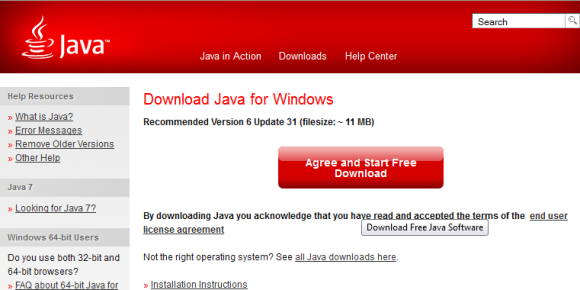
Devam etmeden önce, bilgisayarınızda en son Java sürümünün yüklü olduğundan emin olun. baş buraya ve hangi sürümün yüklü olduğunu test etmek için düğmeyi tıklayın ve gerekirse yükseltme yapmak için talimatları izleyin.
HP Dokunmatik Yüzeydeki Dosyaları Hazırlama
- Masaüstünüzde görüntülenen çıkarılan dosyaları içeren açık klasörle çift tıklayın UniversalNovacomInstaller.jarPC'nizin HP Dokunmatik Yüzey ile konuşmasını sağlayan Java tabanlı bir araçtır.
- Bu, işletim sisteminizi algılar ve bir düğme görüntüler. Novacom'u yükle Devam etmek için.
- Tıklayın İndir en son sürücüleri almak için.
- Tamamlandığında, bu konuda bir bildirim alacaksınız. Bunu ve Novacom iletişim kutusunu kapatın.
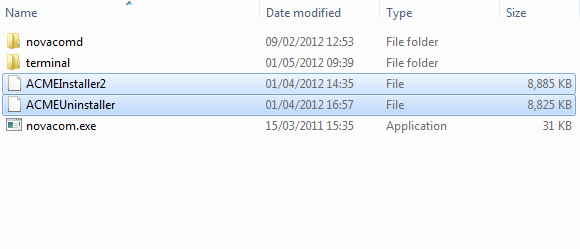
- Bir sonraki adım, C: \ Program Dosyaları \ Palm, Inc Burada iki klasör ve tek bir dosya görmelisiniz. İndirilen ZIP dosyasının çıkarılmış içeriğini içeren orijinal açık klasörünüzde iki dosyayı seçin ACMEInstaller2 ve ACMEUninstaller, ikisinin de kopyalanması gerekir C: \ Program Dosyaları \ Palm, Inc. Artık HP Dokunmatik Yüzeyinizi USB üzerinden bilgisayarınıza bağlayabilirsiniz.
- Dokunmatik Yüzey ekranında bir iletişim kutusu görmelisiniz - USB sürücüsü (zaman zaman bu düzgün çalışmaz - tüm kartları / pencereleri kapatmak için Dokunmatik Yüzeyinizdeki talimatları izleyin ve bu yine de çalışmazsa cihazı yeniden başlatın.)
- Açık Benim bilgisayarım, sürücü olarak listelenmesi gereken HP Dokunmatik Yüzey'i bulun ve içeriğini görüntülemek için açın.
- Tıklayın Yeni dosya ve dizini adlandırın cminstall (tüm küçük harfler). Bunu açın ve aşağıdaki sıkıştırılmamış dosyaları klasöre kopyalayın:
gapps-ics-20120317-signed.zip
moboot_0.3.5
update-cm-9-20120329-NIGHTLY-tenderloin-signed.zip
update-cwm_tenderloin-1012.zip
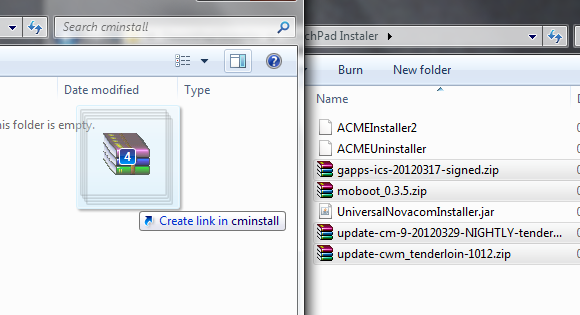
- Bu yapıldıktan sonra, HP Dokunmatik Yüzey penceresini kapatın ve Çıkar komutunu bilgisayarınızdan güvenle ayırma komutunu verin. Bu dosyaların sıkıştırılmasına gerek yoktur.
Android'i HP Dokunmatik Yüzey'e Yükleme
Artık bilgisayarınızda açık olan pencereleri kapatabilirsiniz. Bu aşamada, HP Dokunmatik Yüzeyiniz Windows tarafından çıkarılmış olmasına rağmen, hala bilgisayarınıza bağlıdır.
- Basın Başlat ve yazın CMDardından Giriş siyah bir komut istemi penceresi görüntülemek için.
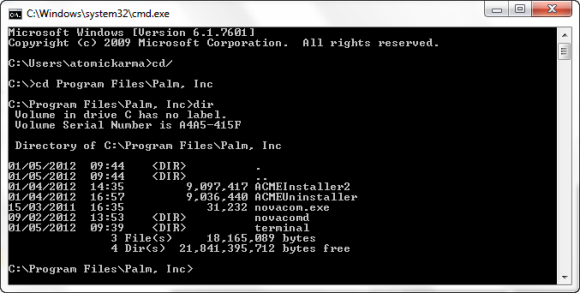
Buraya önce girin CD/ köküne geçmek C: \ ve sonra cd Program Dosyaları \ Palm, Inc o klasörü açmak için. Sonra giriş dir dizin içeriğini listelemek için.
Bu arada, Dokunmatik Yüzeyinizde Başlatıcı düğmesine basın, Ayarlar> Cihaz Bilgisi> Sıfırlama Seçenekleri ve dokunun Tekrar başlat. Cihaz kapanırken dönen daire amblemini izleyin ve bu göründüğünde Dokunmatik Yüzey'in yanındaki ses açma düğmesini basılı tutun Windows sesli bağlantıyı kes / kes uyarısını duyana ve tablet ekranında USB simgesi görüntülenene kadar - şimdi Kurtarma'dasınız Mod.
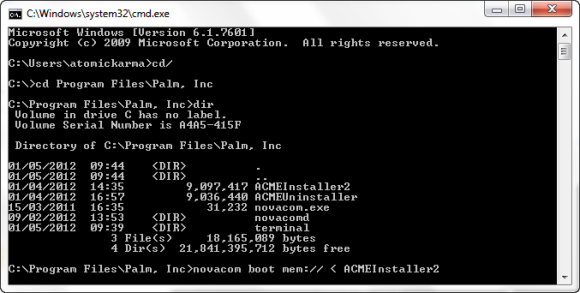
Daha sonra komut isteminize geri dönebilir ve şunu girebilirsiniz:
novacom önyükleme belleği: //Önümüzdeki birkaç dakika boyunca, TouchPad ekranınızda iki Linux pengueni ile birlikte çok sayıda metin göreceksiniz. Şimdi tek yapmanız gereken beklemek; kendinize bir kahve düzeltebilirsiniz, böylece bir sonraki aşamadan zevk almak için kendinizi hazırlayabilirsiniz.
HP Dokunmatik Yüzeyde Android'i Yapılandırma
Tabletiniz sonunda yeniden başlatılacağını size bildirecek ve bunu yaptığınızda bir önyükleme seçenekleri ekranı görüntüleyecektir. Moboot 8.3.5 ekranı, ses seviyesi düğmelerini kullanarak listede gezinmenizi sağlar:
- WebOS'u başlat
- Çizme SiyanojenMod
- Önyükleme Saati
- WebOS Kurtarma'yı önyükleyin
- Yeniden Başlatma
- Kapat
CyanogenMod istediğiniz seçenektir, bu yüzden bunu seçin ve Ev düğmesine basarak Android Ice Cream Sandwich'i yüklemenizi isteyin!
Sonuç
Bu aşamada, tek yapmanız gereken Android'in hesabınızı yüklemesini ve ardından kurulumunu beklemektir. Birkaç dakika sonra Android 4.0 ile web'de gezinmeye, Market'e erişmeye ve eğlenmenin keyfini çıkarmaya hazır olacaksınız.
Bu arada kamerada karşılaşacağınız problemlerle, tek seçeneğiniz cihazı yeniden başlatmak ve gerçekten bu özelliği kullanmanız gerekiyorsa webOS'a önyükleme yapmak için moboot menüsünü kullanmaktır.
Sonuç olarak, bu, HP TouchPad'de Android'in hızlı ve modern bir kurulumudur. Şimdiye kadar Android'i HP tabletinize yüklemekten kaçındıysanız, bunu en az yaygara ile yapmanın yolu budur.
Dokunmatik Yüzeyinize Android Ice Cream Sandwich veya başka bir ROM yüklediniz mi? Kullandığınız tercih edilen bir yapınız var mı? Bilmemize izin ver!
Christian Cawley, Güvenlik, Linux, Kendin Yap, Programlama ve Teknik Açıklaması Editör Yardımcısıdır. Ayrıca Gerçekten Kullanışlı Podcast'i üretiyor ve masaüstü ve yazılım desteği konusunda geniş deneyime sahip. Linux Format dergisine katkıda bulunan Christian, bir Raspberry Pi tamircisi, Lego sevgilisi ve retro oyun hayranı.

